så här fixar du ”den här webbsidan har en omdirigeringsslinga. ERR_TOO_MANY_REDIRECTS ” fel i Windows 10
Google Chrome och Mozilla Firefox-användare har stött på felkoden ”ERR_TOO_MANY_REDIRECTS.”Webbläsaren rapporterar att webbsidan i fråga har en” omdirigeringsslinga.’Det här felet kan också uppstå när du försöker komma åt ditt Gmail-konto.
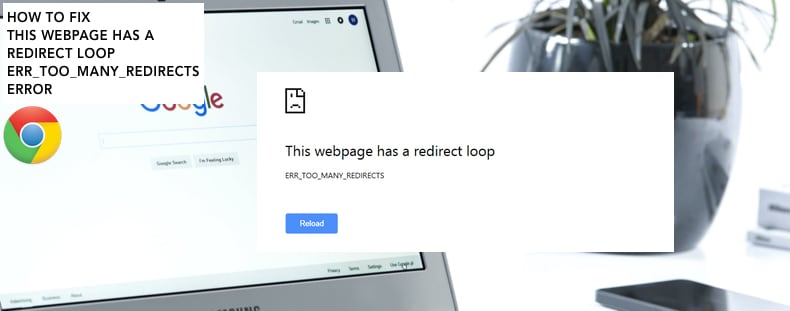
en omdirigering av webbsidor är en routingprocess där besökare omdirigeras från en URL till en annan. Denna process fungerar normalt utan problem om inte fel har gjorts av webbansvariga i webbdesign eller programmering.
i det här fallet kan en besökare hamna i en omdirigeringsslinga när man öppnar en viss webbsida. Till exempel kan en omdirigeringsslinga uppstå när du besöker sidan A, som omdirigerar dig till sidan B, och sedan omdirigerar sida B dig tillbaka till sidan A. Den här processen fortsätter och skapar en oändlig omdirigeringsslinga och ”den här webbsidan har en omdirigeringsslinga. ERR_TOO_MANY_REDIRECTS ” visas.
det finns två vanliga scenarier: ett problem med servern eller ett problem med webbläsaren. Det är möjligt att fixa ” den här webbsidan har en omdirigeringsslinga. ERR_TOO_MANY_REDIRECTS ” om problemet har sitt ursprung i ditt system (din webbläsare). Du kan behöva rensa webbläsardata, kontrollera webbläsartillägg etc.
Video om hur man fixar ”den här webbsidan har en omdirigeringsslinga. ERR_TOO_MANY_REDIRECTS ” fel:
Innehållsförteckning:
- Inledning
- Rensa webbläsningsdata
- inaktivera tillägg
- använd inkognitoläge
- prova andra webbläsare
- Video om hur man fixar ”den här webbsidan har en omdirigeringsslinga. ERR_TOO_MANY_REDIRECTS ” fel
Rensa webbläsningsdata
webbläsningsdata består av register över webbsidor som du har besökt tidigare surfningssessioner och innehåller vanligtvis namnet på webbplatsen och dess motsvarande URL. Andra privata datakomponenter som cache, cookies, sparade lösenord etc., sparas också under din surfningssession.
denna lagrade data kan sakta ner webbläsaren eller till och med hindra dig från att komma åt vissa webbplatser, vilket orsakar ”den här webbsidan har en omdirigeringsslinga. ERR_TOO_MANY_REDIRECTS ” fel.
för att rensa Google Chrome: s webbläsningsdatacache, klicka på de tre punkterna i det övre högra hörnet, välj ”Fler verktyg” och klicka på ”Rensa webbläsningsdata…”.
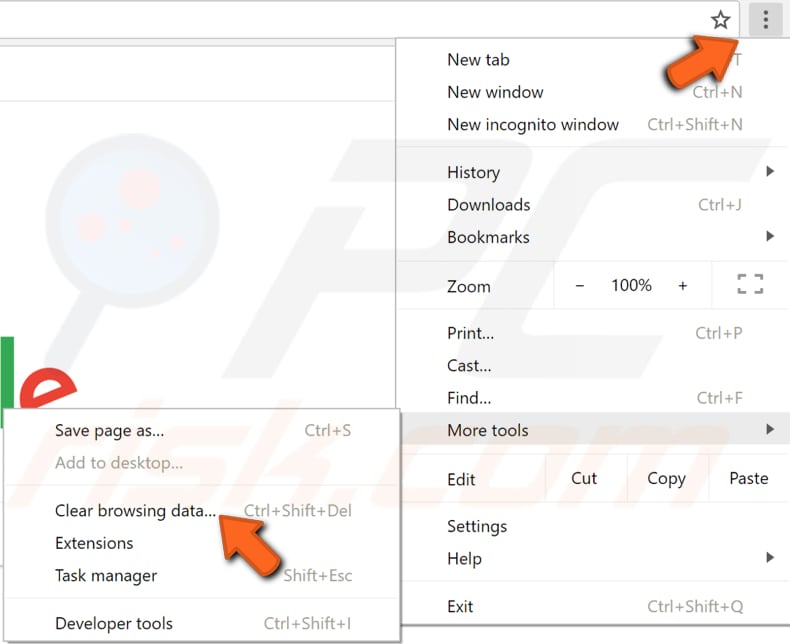
i fönstret Rensa webbläsningsdata väljer du de data du vill ta bort från Google Chrome-webbläsarens cache och klickar på knappen ”Rensa DATA”. Se till att du väljer att ta bort ”Cookies och andra webbplatsdata”. Stäng Chrome, öppna den igen och se om du fortfarande får ”den här webbsidan har en omdirigeringsslinga. ERR_TOO_MANY_REDIRECTS ” fel.
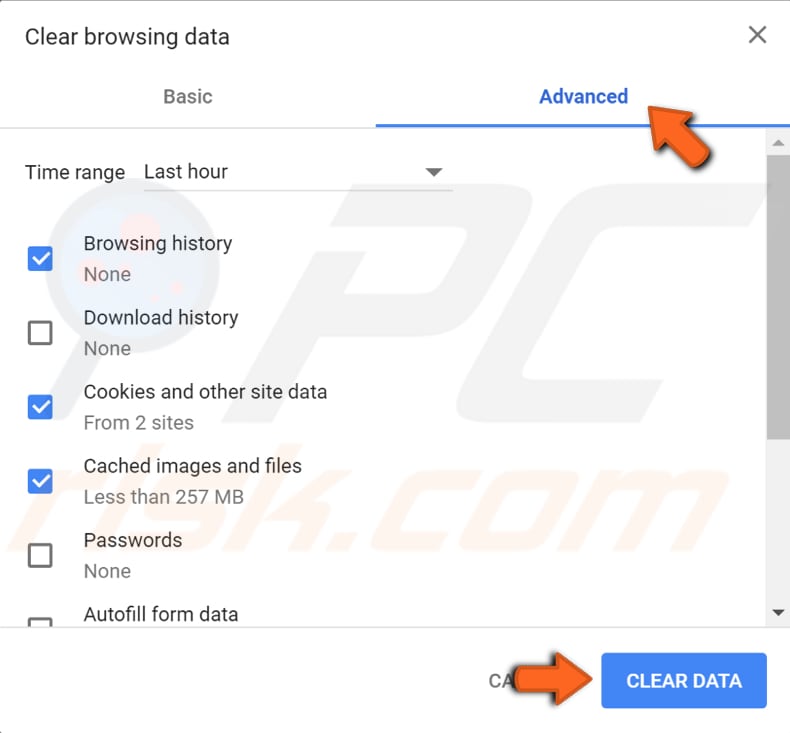
inaktivera tillägg
tillägg är program som tillåter användare att anpassa sin webbupplevelse. Med tillägg kan du göra Chrome (eller andra webbläsare) kompatibla med dina personliga behov eller preferenser. Vissa installerade tillägg kan hindra dig från att komma åt en viss webbsida.
för att komma åt installerade tillägg, skriv adressen ”chrome://extensions” i Chrome-adressfältet och tryck på Enter. Du kommer att se alla installerade tillägg, och du kan välja om du vill inaktivera eller ta bort dem. Vi rekommenderar att du inaktiverar alla installerade tillägg. Starta sedan Om Google Chrome och se om webbsidan i fråga fortfarande visar ”den här webbsidan har en omdirigeringsslinga. ERR_TOO_MANY_REDIRECTS ” fel.
om inaktivering av tillägg löser problemet kommer du att veta att en av tilläggen (eller mer än en) stör den webbsida du försöker komma åt. Om så är fallet, aktivera installerade tillägg en efter en för att se vilket som orsakar problemet och ta bort det.

använd inkognitoläge
datafiler används av din dator för olika ändamål, från att hålla en historik över de webbplatser du har besökt och spara specifika inställningar i små textfiler som kallas cookies. Google Chromes inkognitoläge tar bort de flesta privata datakomponenter, så de lämnas inte kvar i slutet av den aktuella sessionen (när du stänger inkognitofönstret).
när du använder inkognitoläge kan ingen annan som använder din dator se din aktivitet. Dina sparade bokmärken och nedladdningar sparas dock. Det här läget sparar inte cookies, webbplatsdata, webbhistorik eller information som du anger i formulär.
om du får ”den här webbsidan har en omdirigeringsslinga. ERR_TOO_MANY_REDIRECTS ” fel när du försöker komma åt en viss webbplats, försök att besöka den i ett Nytt inkognitofönster genom att klicka på de tre punkterna i det övre högra hörnet och välj sedan ”Nytt inkognitofönster” i rullgardinsmenyn.
du kan också öppna ett Nytt inkognitofönster genom att trycka på Ctrl + Shift + N-tangenterna på tangentbordet. Alla nya flikar i det fönstret öppnas också i inkognitoläge.
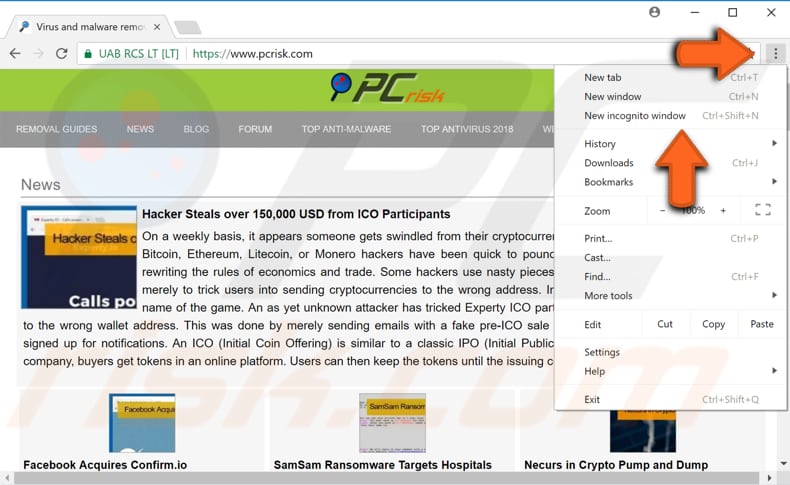
i det nya inkognitofönstret anger du webbsidans adress du vill besöka och ser om den här metoden löser ”den här webbsidan har en omdirigeringsslinga. ERR_TOO_MANY_REDIRECTS ” fel i Google Chrome.
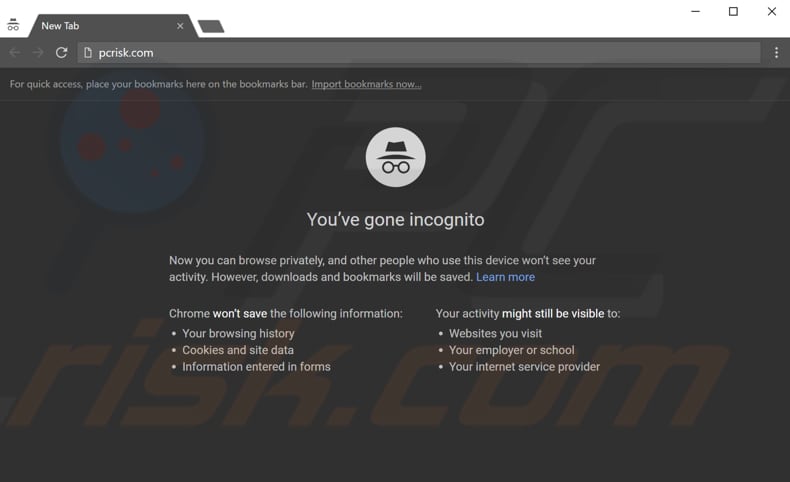
prova andra webbläsare
det är möjligt att ”den här webbsidan har en omdirigeringsslinga. ERR_TOO_MANY_REDIRECTS ” fel uppstår bara i webbläsaren som du använder för närvarande. Vissa Google Chrome-användare har rapporterat att de kunde lösa detta problem genom att byta till Mozilla Firefox. Men som tidigare nämnts är detta ett vanligt problem som också kan uppstå på Mozilla Firefox.
om du byter från Google Chrome till Mozilla Firefox (eller vice versa) inte löser problemet, prova andra webbläsare som Opera, Microsoft Edge eller Chromium och se om ”den här webbsidan har en omdirigeringsslinga. ERR_TOO_MANY_REDIRECTS ” felet kvarstår på den specifika webbsidan.